Win11系统下关闭或管理自动亮度的技巧有哪些?AirPodsMax可以连电脑吗?
Win11系统下关闭或管理自动亮度的技巧有哪些?
在开始之前,您需要先考虑一些事项。
首先,每个 Windows 11 设备处理自动亮度的方式不同。有些根据周围环境调整亮度,而有些则内置光传感器。微软引入的另一个功能是内容自适应亮度控制(CABC)。它根据显示的内容调整亮度和对比度。
根据您设备的功能,您在“设置”中可用的控件会有所不同。自动或(自适应)亮度仅适用于带有内置显示器的 Windows 11 系统,例如笔记本电脑、平板电脑或一体机台式 PC。例如,当您使用带有外接显示器的桌面时,您将不会看到自动亮度选项。

要在 Windows 11 上管理或关闭自动亮度,请按照下列步骤操作:
1、按“开始” 或按Windows 键调出菜单,然后单击“设置”。您也可以按键盘快捷键 Windows 键 + I直接启动设置。
2、一旦设置打开后,点击系统从左侧面板,然后显示在右侧。
3、接下来,单击亮度下的亮度和色彩部分,并取消光线变化时更改亮度自动。
4、取消选中“通过优化显示的内容和亮度选项来帮助改善电池” 下方的选项。
5、从这里,您还可以调整亮度滑块以手动调整显示器的亮度。
如何通过 Windows 11 上的快速访问管理显示亮度
如果您正在寻找一种快速简便的方法来调整显示器的亮度,也可以使用“快速设置”菜单。要在 Windows 11 上打开和管理亮度,请执行以下操作:
1、“快速设置”菜单已隐藏 – 单击右侧任务栏上Wi-Fi、扬声器和电池图标所在的按钮进行查看。您可以使用键盘快捷键 Windows 键 + A启动快速设置。
2、在快速设置菜单中,拖动亮度滑块可增加或减少内置显示器的亮度。
Win11系统下关闭或管理自动亮度的技巧
3、将亮度调整到所需位置后,单击桌面上的空白区域退出“快速设置”菜单。
AirPodsMax可以连电脑吗?
AirPods Max耳机是苹果第一款头戴式耳机,主打的是音质效果以及主动降噪、自适应均衡、空间音频等,这款耳机除了可以连接苹果iPhone、iPad、mac之外,能不能连接电脑win10使用呢,这里我们来看下具体的介绍。
AirPods Max耳机
1、AirPods Max可以连接电脑Win10使用,只要蓝牙可以配对即可
2、AirPods Max除了可以连接苹果自家的设备之外,也可以和安卓手机、Win10等其他系统通过蓝牙连接使用,但其功能会有所限制
3、如果想要最好的使用AirPods Max功能,苹果官方给出的建议是更新系统到macOS11.1正式版、iOS14.3正式版、iPadOS14.3正式版、watchOS7.2正式版
4、从苹果之前多款AirPods耳机产品的口碑来看,连接苹果自家的设备使用体验是最佳的,因此在苹果用户中一直都有不错的评价,因此更加推荐手上有iPhone、iPad、mac、Apple Watch等苹果设备的用户购买这款耳机
5、AirPods Max连接电脑的方法:在Win10上打开【设置】-【蓝牙】,发现耳机名称后连接即可。
















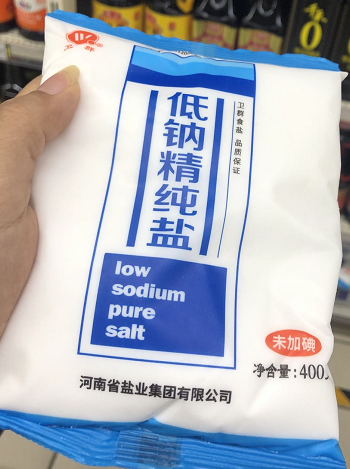





 营业执照公示信息
营业执照公示信息